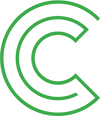Strömmande läsning med programmet Pratsam Reader
Utvecklingen av Pratsam Reader programmet har avslutats och programmet fungerar inte längre som det ska på nyare datorer.
Anvisningar för installering av programmet
Länk till installering av programmet:
https://www.pratsam.com/assets/media/PratsamReader_1.5.7_celia/PratsamReader_1.5.7_celia.exe
- Försök vänsterklicka med musen. Om du kan välja Kör, ska du välja detta och sedan fortsätta installationen därifrån ända till slut.
- Om du inte kan välja alternativet Kör, ska du spara installationsfilen genom att högerklicka med musen. Då kan du välja var i datorn du vill spara installationsfilen. Du kan till exempel spara den på skrivbordet. Spara alltså installationsfilen i din dator.
- Sök installationsfilen bland nedladdade filer eller på skrivbordet i din dator, ifall du sparade den där. I många webbläsare syns de nedladdade filerna i nedre kanten av sidan, antingen som enskilda filer eller i meningen Visa alla nedladdade filer.
- Om du inte direkt hittar installationsfilen, ska du söka den med hjälp av sökfunktionen. Filen heter PratsamReader_1.5.7_celia.exe
- Öppna installationsfilen och börja ladda ner programmet. Om du får meddelandet att programmet inte är godkänt av Microsoft, behöver du inte bry dig om det, utan fortsätta med nedladdningen.
- Skriv in på sidan det användarnamn och lösenord som Celia har skickat för programmet. Användarnamnet och lösenordet till Celianet duger inte här.
- Ifall du inte har installerat programmet i en dator för allmänt bruk, kan du spara användarnamnet och lösenordet.
- Med samma användarnamn och lösenord kan du också installera programmet i andra Windows-datorer som du använder.
Användarregler
När du installerar programmet, godkänner du samtidigt användarreglerna, som gäller följande saker:
Som användare har du endast rätt att installera programmet för ditt eget bruk. Du kan installera programmet åt dig själv i flera datorer.
Bibliotekets användarregler gäller också strömmande läsning av publikationer.
Celia ansvarar varken för störningar i datatrafiken eller för problem, som programmet eventuellt förorsakar i användarens dator eller hjälpmedel.
Användarnas namn och kontaktuppgifter ges till Celias samarbetsparter inom Vera, såsom till PratSam samt till stöd för tjänsten.
Åt sina användare har Celia anskaffat programmet Pratsam Reader för att de ska kunna läsa Daisy-talböcker strömmande. Programmet är avgiftsfritt för användarna.
För minderåriga användares verksamhet ansvarar deras vårdnadshavare.
Biblioteket har rätt att göra ändringar i villkoren för detta användaravtal samt i tjänstens innehåll.
Låneanvisningar
När du har fått användarnamn och lösenord för att ta programmet Pratsam Reader i bruk, får du automatiskt ytterligare ett alternativ, som du kan välja för att låna böcker på Celianet. Det nya alternativet är Lyssna med Pratsam Reader.
- Låna boken på Celianet så att du lyssnar på den med Pratsam Reader.
- Förflytta dig till sidan Mina lån.
- På sidan Mina lån kan du direkt öppna boken i programmet Pratsam Reader, ifall du även har installerat programmet i den enhet som du använder.
- Om du redan har lånat boken till Pratsam Reader, behöver du inte öppna Celianet för att lyssna på boken.
- Du kan öppna programmet direkt med snabbvalsikonen på skrivbordet.
Programmet Pratsam Reader används endast för att lyssna på böcker. Med hjälp av Celianet kan du låna, returnera och förnya dina böcker.
Om du har anslutit dig till bokklubbar eller prenumererar på Celias tidningar, får du dem så att du direkt kan lyssna på dem med Pratsam Reader.
Tillbaka till början av sidan
Bruksanvisningar
Ytterligare anvisningar får du under Anvisningar i programmets meny, med snabbvalsikonen eller med tangenten F1.
Kontrollpanelen är den viktigaste delen, med vilken du kan styra avlyssningen. Med piltangenterna till höger och vänster kan du hoppa till nästa eller föregående rubrik i bokhyllan, i snabbvalsmenyn eller i publikationen. Med pil neråt öppnar du publikationerna eller snabbvalsmenyns undermenyer. Pil neråt används också för att bekräfta förslag. Med pil uppåt kan du stänga publikationer eller undermenyer. Pil uppåt används också för att förkasta förslag. Samma funktioner kommer du också åt genom att använda siffergruppen på ditt tangentbord. Kontrollpanelens piltangenter motsvaras av siffrorna 8, 4, 6 och 2.
Namn-/Lägespanelen visar det ställe där du ska börja avlyssnningen samt titeln på den publikation som är öppen.
Uppe i vänstra kanten av Navigeringspanelen kan du se på vilken navigeringsnivå du befinner dig.
Menyraden precis i övre kanten av programfönstret innehåller funktioner, som du snabbt kan använda med hjälp av musen.
Menyradens funktioner hittar du också i kontrollpanelens snabbvalsmeny.
Meddelandepanelen visar innehållet, medan du lyssnar på publikationen. När du väljer nivån Bokhylla, kan du i Meddelandepanelen se en katalog över de publikationer, som du kan lyssna på. De publikationer som kan väljas är märkta med svart text. För att välja publikation kan du antingen använda piltangenterna eller musen.
Tangentkommandon
Escape (ESC) Till början
F1 Öppnar bruksanvisningarna
F2 Tillbaka
Backspace Tillbaka
F3 Lätt till bokmärke
F4 Inställningar
F5 Uppdatera bokhyllan
F11 Maximera/Minimera fönstret
F12 Visa/dölj navigeringsfönstret
Mellanslag (Space) Starta/stoppa
Pil neråt Hoppa till en lägre navigeringsnivå
Pil uppåt Hoppa till en högre navigeringsnivå
Pil vänster Hoppa till föregående rubrik på samma navigeringsnivå
Pil höger Hoppa till nästa rubrik på samma navigeringsnivå
Enter Starta/Stoppa
+ Öka läshastigheten
– Minska läshastigheten
Page Up Gå uppåt i publikationslistan/innehållsförteckningen
Page Down Gå neråt i publikationslistan/innehållsförteckningen
Home Gå till början av publikationslistan/innehållsförteckningen
End Gå till slutet av publikationslistan/innehållsförteckningen
________________________________________
Tangentkommandon för siffergruppen
8 (Pil uppåt) Hoppa till en högre navigeringsnivå
2 (Pil neråt) Hoppa till en lägre navigeringsnivå
6 (Pil höger) Hoppa till nästa rubrik på samma navigeringsnivå
4 (Pil vänster) Hoppa till föregående rubrik på samma navigeringsnivå
1 (End) Lägg till bokmärke
7 (Home) Hoppa bakåt
9 (Pg Up) Hoppa till början
3 (Pg Dn) Inställningar
+ Öka läshastigheten
– Minska läshastigheten
________________________________________
Kombinerade tangentkommandon
Control (Ctrl) + Förstora fonten
Control (Ctrl) – Förminska fonten
Control (Ctrl) 0 Ställ in fonten till normal storlek
Control (Ctrl) rulla på musen Förstora/förminska fonten
Alt + F4 Stäng programmet
Tillbaka till början av sidan